怎么从 Windows 中连接到 EC2 实例
1、在老的Windows系统上,可以通过Putty或者Git客户端带的ssh工具操作;而在较新的Win10系统(2017年的某个版本之后)就自带了SSH客户端。
在连接之前,需要满足以下前置条件:
0. 自己的确有一台EC2实例(没有的话,可以注册一个账号,免费试用一年)
1. 确认EC2实例正常运行(Instance State为Running)
2. 确认EC2的防火墙允许远程连接(安全组没有禁用相关端口)

2、在创建实例的时候,AWS会询问我们想要的连接选项。可以自己上传公钥证书;也可以由AWS自动生成,然后下载相关密钥到本地(除此之外,还有第三个选项——不要证书,但是为了安全起见,请不要选择)。
密钥文件需要配置合适的安全权限,糟散否则在连接时会提示“bad permissions”,错误信息大致类似于:
@@@@@@@@@@@@@@@@@@@@@@@@@@@@@@@@@@@@@@@@@@@@@@@@@@@@@@@@@@@
@ WARNING: UNPROTECTED PRIVATE KEY FILE! @
@@@@@@@@@@@@@@@@@@@@@@@@@@@@@@@@@@@@@@@@@@@@@@@@@@@@@@@@@@@
Permissions for '*.pem' are too open.
It is required that your private key files are NOT accessible by others.
This private key will be ignored.

3、【密钥文件的权限配置】
注意:密钥文件不可被其他用户访问!
为了配置密钥的安全权限,可以通过简单的复制cmd命令来完成:
1. 打开cmd.exe
2. 通过cd命令切换到证书所在目录
3. 调用命令:牢昆Set Key="你的证书文件名.pem"
4. 调用命令:Icacls %Key% /c /t /Inheritance:d
5. 调用命令:Icacls %Key% /c /t /Grant %UserName%:F
6. 调用蹲科况命令:Icacls %Key% /c /t /Remove Administrator "Authenticated Users" BUILTIN\Administrators BUILTIN Everyone System Users
7. 调用命令:Icacls %Key%
这里的配置是永久性的。一旦完成,后续连接都不需要再重复配置了。
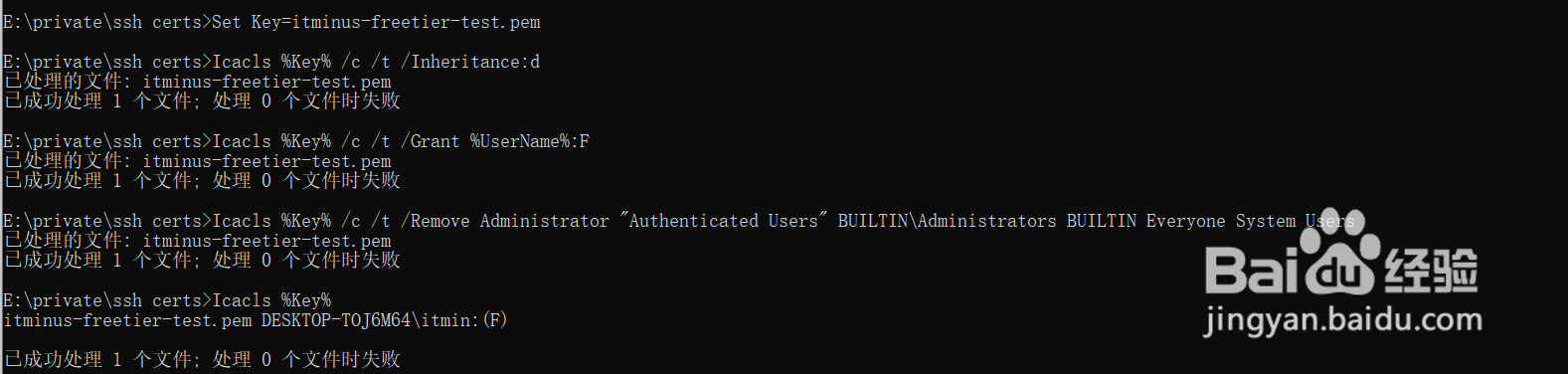
4、在确认密钥文件的权限配置完成后,就可以开始连接服务器了
首先,在AWS后台界面,查看自己实例的IP地址或者DNS域名(如图),并记录下来。

5、然后,可以选择自己喜欢的客户端进行连接。如前文所述,较新的Win10已经自带了ssh客户端;如果没有,可以安装putty或者Git,然后也可以调用ssh。
这里以windows自带的ssh为例:
1. 运行【Win+R】,打开cmd.exe或者powershell(或者使用最新的Windows 自带的Windows Terminal均可,这些都是官方出的免费工具)
2. 输入命令: ssh -i "你的证书全路路径/你的证书名.pem" ec2-user@你的IP地址
3. 或者输入命令 :ssh -i "你的证书全路路径/你的证书名.pem" ec2-user@你的DNS域名
注意:这里的用户名是 ec2-user。请不要使用root用户连接。
连接成功后,效果类似于下图:

1、如果服务端是Windows,则可以通过windows自带的远程桌面进行连接。
1. 按【Win+R】打开运行窗口,输入mstsc,回车以运行“远程桌面”程序
2. 按界面提示输入相应凭据即可
